./是当前目录的意思
crond 定时任务调度
用法:crontab [选项] -e编辑 -l查询 -r删除
编辑设置时间有五个占位符
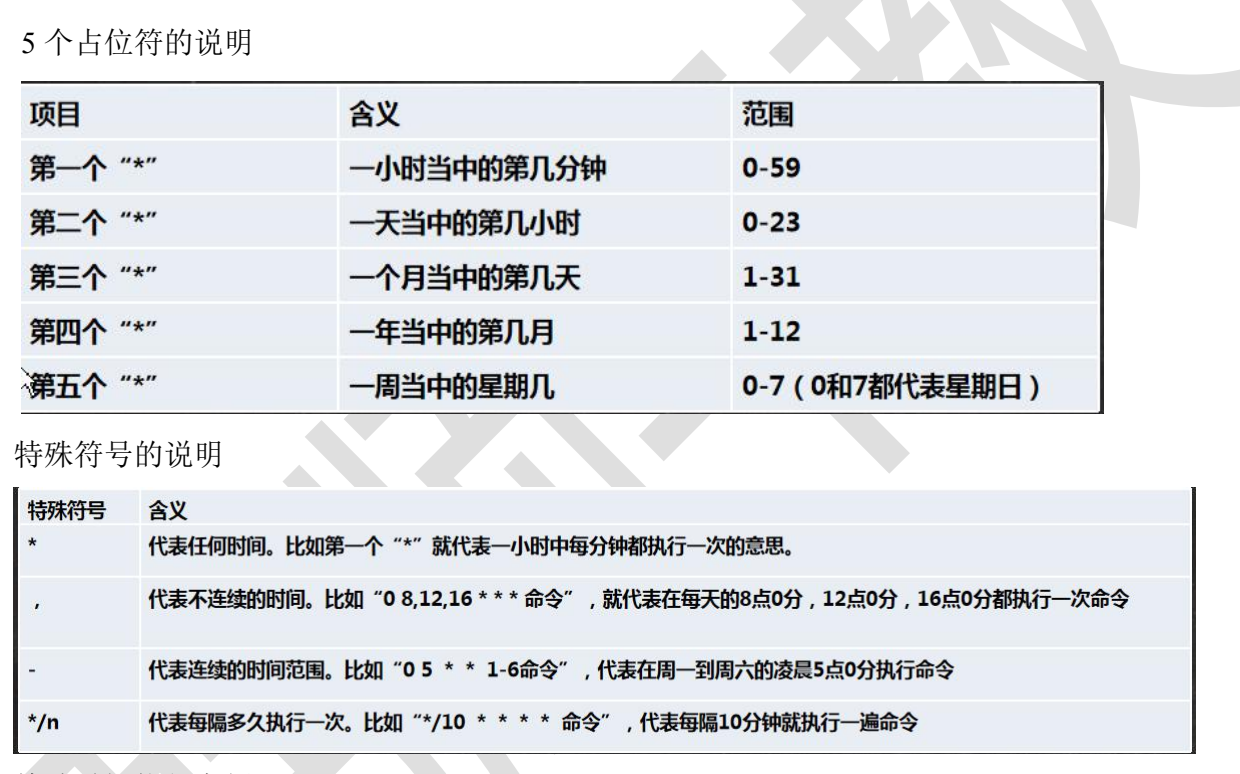
service crond restart [重启任务调度]
----------------------------------------------------------------------------------------------------------------------------------------------------------------------------------------------------------------------------------------------------------
at 命令:一次性定时计划任务,使用要先启动atd
ps -ef | grep atd //可以检测 atd 是否在运行
用法:at [选项] [时间]
Ctrl + D 结束 at 命令的输入, 输出两次
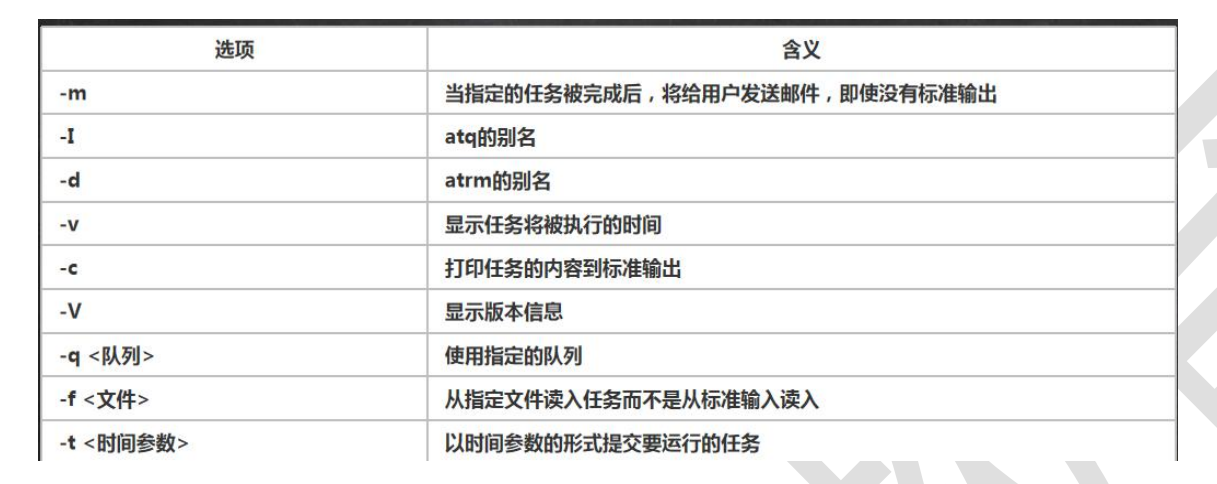
at 指定时间的方法:
1) 接受在当天的 hh:mm(小时:分钟)式的时间指定。假如该时间已过去,那么就放在第二天执行。 例如:04:00
2) 使用 midnight(深夜),noon(中午),teatime(饮茶时间,一般是下午 4 点)等比较模糊的词语来指定时间。
3) 采用 12 小时计时制,即在时间后面加上 AM(上午)或 PM(下午)来说明是上午还是下午。 例如:12pm
4) 指定命令执行的具体日期,指定格式为 month day(月 日)或 mm/dd/yy(月/日/年)或 dd.mm.yy(日.月.年),指
定的日期必须跟在指定时间的后面。 例如:04:00 2021-03-1
5) 使用相对计时法。指定格式为:now + count time-units ,now 就是当前时间,time-units 是时间单位,这里能够是 minutes
(分钟)、hours(小时)、days(天)、weeks(星期)。count 是时间的数量,几天,几小时。 例如:now + 5 minutes
6) 直接使用 today(今天)、tomorrow(明天)来指定完成命令的时间。
----------------------------------------------------------------------------------------------------------------------------------------------------------------------------------------------------------------------------------------------------------
域名解析
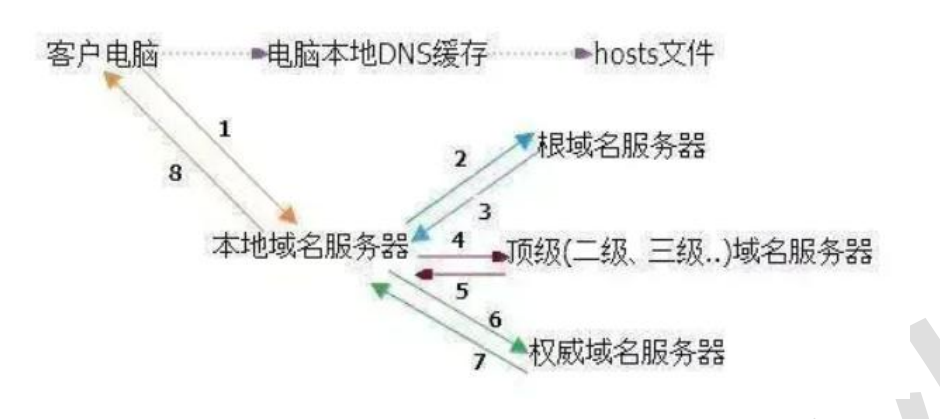
----------------------------------------------------------------------------------------------------------------------------------------------------------------------------------------------------------------------------------------------------------
ps 详解
1) 指令:ps –aux|grep xxx ,比如我看看有没有 sshd 服务
2) 指令说明
System V 展示风格
USER:用户名称
PID:进程号
%CPU:进程占用 CPU 的百分比
%MEM:进程占用物理内存的百分比
VSZ:进程占用的虚拟内存大小(单位:KB)
RSS:进程占用的物理内存大小(单位:KB)
TT:终端名称,缩写 . STAT:进程状态,其中 S-睡眠,s-表示该进程是会话的先导进程,N-表示进程拥有比普通优先级更低的优先级,R- 正在运行,D-短期等待,Z-僵死进程,T-被跟踪或者被停止等等
STARTED:进程的启动时间
TIME:CPU 时间,即进程使用 CPU 的总时间
COMMAND:启动进程所用的命令和参数,如果过长会被截断显示
kill [选项] 进程号(功能描述:通过进程号杀死/终止进程)
killall 进程名称 (功能描述:通过进程名称杀死进程,也支持通配符,这在系统因负载过大而变得很慢时很有用)
-9 :表示强迫进程立即停止
案例 : 终止远程登录服务 sshd, 在适当时候再次重启 sshd 服务
kill sshd 对应的进程号; /bin/systemctl start sshd.service
pstree树状图形式显示进程 -p同时显示进程号
----------------------------------------------------------------------------------------------------------------------------------------------------------------------------------------------------------------------------------------------------------
使用setup可查看服务名,之后可选择那些服务可以自启动,注意退出要按tab切换到退出那里去才行
service 服务名 [start | stop | restart | reload | status]
在 CentOS7.0 后 很多服务不再使用 service ,而是 systemctl
service 指令管理的服务在 /etc/init.d 查看
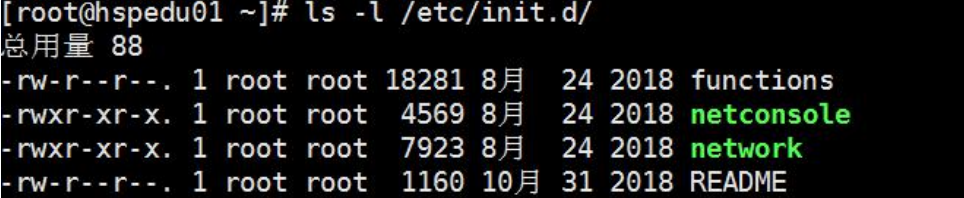 绿色的就是service可用的。
绿色的就是service可用的。
通过 chkconfig 命令可以给服务的各个运行级别设置自 启动/关闭
chkconfig 指令管理的服务在 /etc/init.d 查看
systemctl 管理指令
基本语法: systemctl [start | stop | restart | status] 服务名
systemctl 指令管理的服务在 /usr/lib/systemd/system 查看
systemctl 设置服务的自启动状态
systemctl list-unit-files [ | grep 服务名] (查看服务开机启动状态, grep 可以进行过滤)
systemctl enable 服务名 (设置服务开机启动)
systemctl disable 服务名 (关闭服务开机启动)
systemctl is-enabled 服务名 (查询某个服务是否是自启动的)
应用案例:
查看当前防火墙的状况,关闭防火墙和重启防火墙。=> firewalld.service
systemctl status firewalld; systemctl stop firewalld; systemctl start firewalld
firewall 指令(关于端口)*
1) 打开端口: firewall-cmd --permanent --add-port=端口号/协议
2) 关闭端口: firewall-cmd --permanent --remove-port=端口号/协议
3) 重新载入,才能生效 : firewall-cmd --reload
4) 查询端口是否开放: firewall-cmd --query-port=端口/协议
应用案例:
1) 启用防火墙, 测试 111 端口是否能 telnet , 不行
2) 开放 111 端口
firewall-cmd --permanent --add-port=111/tcp ; 需要 firewall-cmd --reload
3) 再次关闭
firewall-cmd --permanent --remove-port=111/tcp ; 需要 firewall-cmd --reload